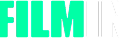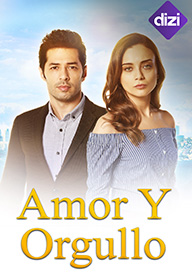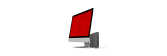No hay ningún límite para contratar los nuevos packs de Vodafone TV ya que puedes contratar tantos packs como elijas y combinarlos para que puedas personalizas tu televisión según sus gustos.
Todo el entretenimiento con Vodafone TV

DAZN
DAZN + 70 canales
Pack Seriefans
HBO Max + 70 canales
Pack Familyfans
Disney+ y 70 canales
Netflix
Netflix + 70 canales
Pack Serielovers
HBO Max, Prime y +70 canales
Pack Familylovers
Disney+, Prime y +70 canales
Pack Deportes
LALIGA HYPERMOTION y el deporte de Eurosport
Pack Más Cine
Filmin +70 canales
Pack Vodafone TV con HBO Max, Disney+ y Prime
HBO Max, Disney+, Prime y +80 canales
Pack Vodafone TV con Filmin, Disney+ y Prime
Filmin, Disney+, Prime y +80 canales
Pack Más Series
AMC+ y Dizi +70 canales
Pack Documentales
National Geographic y +70 canales
Pack Música
Todo MTV y +70 canalesPack Caza
Cazavisión e Iberalia TV +70 canalesPack Adultos
Vivid TV y App Placer TV +70 canalesCompleta tu Vodafone TV
¿Por qué contratar Vodafone TV?
Packs TV personalizados
Crea tu propia TV eligiendo los packs según tus gustos. Cine, series, deportes.... ¡Todo lo que necesites!
Ahorra en las plataformas más demandadas
Las plataformas más demandadas (HBO Max, Disney+, Prime, Netflix…) en un mismo lugar y más baratas que si las contratas de manera independiente
Experiencia única
Con el decodificador Vodafone TV 4K puedes grabar, ver los contenidos en últimos 7 días, buscador, recomendador y el Control por Voz.
Mejora tu experiencia con el Decodificador Vodafone TV 4K Pro
Calidad de sonido envolvente sin necesidad de complicadas instalaciones ni múltiples altavoces con el altavoz integrado Dolby Atmos desarrollado por Bang & Olufsen.
Alexa integrada que permite controla los dispositivos de tu hogar y accede a todo el entretenimiento e información, reproducir música, pon alarmas, recordatorios, calendarios… ¡y todo lo que se te ocurra!
Puedes manejar de forma muy fácil tu TV con el Control por Voz.
Ver películas y series en casa es muy fácil
Elige tu Pack de TV
Compara y descubre los contenidos de los Packs de TV de Vodafone, si ya eres cliente pulsa en contratar en la App o llámanos por teléfono.
Selecciona los Packs que necesitas
En la App, podrás seleccionar todos los Packs que quieras con un precio especial en función de tu tarifa.
Compra Online
Recibirás un email de confirmación con el detalle de tu pedido y próximos pasos para disfrutar de la TV en tu casa o en cualquier lugar.
Mi Vodafone
Gestiona todos los servicios que tengas contratados con Vodafone a través de la App de Mi Vodafone.
Disfruta de las mejores películas y series con Vodafone TV
Sumérgete en un mundo de entretenimiento sin límites con Vodafone TV. Nuestra plataforma ofrece una amplia selección de películas y series para satisfacer todos tus gustos. Desde los éxitos de cine más recientes hasta las series más populares, todo en un solo lugar. Con Vodafone TV, puedes disfrutar de contenido exclusivo y acceder a tus programas favoritos cuando y donde quieras. ¡No te pierdas la oportunidad de experimentar una nueva forma de ver películas y series!
Preguntas frecuentes
¿En cuántos dispositivos puedo ver Vodafone TV?
Puedes disponer de hasta 4 dispositivos asociados a tu cuenta del servicio multidispositivo de Vodafone TV, y reproducir de manera simultánea con la misma cuenta en 2 dispositivos, además del decodificador.
¿Qué es Vodafone TV sin decodificador?
Vodafone TV sin decodificador es el servicio que permite tanto a los clientes de línea móvil como a los de móvil + fibra contratar cualquier pack de la oferta de Vodafone TV y disfrutar de sus contenidos sin necesidad de disponer de un decodificador.
Todo este contenido puedes verlo a través de la App Vodafone TV, que tienes que descargarte en los dispositivos compatibles determinados modelos de Smart TV y dispositivos conectados (móvil, tablet, PC, Fire TV Stick, y Chromecast). Más información en https://ayudacliente.vodafone.es/particulares/television/
Si el pack de Vodafone TV que has contratado incluye HBO Max, Disney+, Prime, Netflix, DAZN o Filmin, debes crear un usuario y una contraseña para cada plataforma en vodafone.es/entretenimiento y, a continuación, descargar la aplicación de estos servicios en tus dispositivos.¿Cómo puedo disfrutar del mando de Control por Voz?
Puedes disfrutar del mando de Control por Voz contratando un Pack de TV con decodificador (dispositivo sujeto a disponibilidad de stock de Vodafone en cada momento).
¿Qué mejoras trae el decodificador Vodafone TV 4K Pro?
El decodificador Vodafone TV 4K Pro es el primer dispositivo que integra un altavoz en el propio decodificador capaz de reproducir sonido en calidad Dolby Atmos, control por voz de Vodafone TV, Alexa, calidad de imagen 4K HDR y Wi-Fi 6, todo esto, además de todas las características propias del decodificador Vodafone TV 4K.
¿Se pueden poner subtítulos en todos los canales?
La funcionalidad de subtítulos estará disponible/habilitada en las aplicaciones como HBO Max, Prime Video, y en los contenidos bajo demanda, excepto en los contenidos de algunos canales.